كيفية نقل WordPress إلى مجال جديد دون التأثير على تحسين محركات البحث
نشرت: 2022-02-28في كثير من الأحيان ، يكون لدى مشرفي المواقع الرغبة في نقل موقع WordPress الخاص بهم إلى مجال جديد. سواء كان ذلك بسبب أن المجال الذي وضعوه في قلبهم على مر العصور أصبح متاحًا أخيرًا أو لأن اسم المجال القديم لم يعبر تمامًا عن الجوهر المقصود لموقعك.
بصفتك رواد أعمال عبر الإنترنت ، من المحتمل أن تكون على دراية بالأشياء التقنية الأساسية ولكن نقل موقعك إلى مجال جديد هو شيء تعتقد أنه يجب على المطور فقط القيام به. بعد كل شيء ، هناك بعض المهام التي لا يمكنك نسخها ولصقها للخروج منها (أعلم أنك حاولت!).
لا يجب بالضرورة أن يكون نقل موقعك إلى مجال آخر شيئًا تحتاجه لتوظيف مطور من أجله. في هذه المقالة ، سوف أطلعك على برنامج تعليمي بسيط حول نقل موقع WordPress الخاص بك إلى مجال جديد دون التأثير على تحسين محركات البحث - الطريقة غير التقنية.
دعنا نتخلص من بعض الأساسيات قبل أن نبدأ.
لماذا نقل موقعك إلى مجال جديد؟
هناك بعض الأسباب الأساسية التي تجعل رواد الأعمال عبر الإنترنت يواجهون التحدي المتمثل في نقل مواقعهم إلى مجال جديد في المقام الأول. بعض هذه الأسباب إيجابية والبعض الآخر سلبي.
أسباب إيجابية لنقل موقعك
اسم مجال أفضل: أحد أفضل الأسباب المطلقة التي قد تكون لديك لنقل موقعك إلى مجال جديد هو أن اسم المجال الذي كنت تنتظره متاحًا في النهاية. إنه متاح وكل ما يخصك لأخذها. يمكن أن يكون لاسم المجال الموثوق به تأثير إيجابي دائم على مساعدتك في الحصول على أهداف حركة المرور ومشاهدات الصفحة. ومع ذلك ، إذا لم يكن من المحتمل أن يؤدي اسم المجال الجديد إلى زيادة حركة المرور (أو المساعدة بأي طريقة أخرى) ، فلن يكون إجراء التبديل مثمرًا لنمو عملك.
الاستحواذ على شركة: سبب شائع آخر لنقل موقعك إلى مجال جديد هو الاستحواذ على شركة. إذا استحوذت شركتك على شركة أخرى ، فقد يعني ذلك أن الوقت قد حان لتسجيل اسم مجال جديد. نظرًا لأنه عملية استحواذ ، فستحتفظ بالمحتوى الخاص بك في مكانه. وفقًا لـ Hover ، تم تطوير PayPal بعد أن استحوذت شركة x.com ، وهي شركة خدمات مالية عبر الإنترنت ، على شركة Confinity في عام 2000.
أسباب سلبية لنقل موقعك
مطلوب إعادة تسمية العلامة التجارية: غالبًا ما يجد رواد الأعمال أنه ينحرف عن الأهداف المقصودة مع نمو أعمالهم. سواء كانت نتيجة فكرة رائعة أو حدثت من تلقاء نفسها ، إذا كان هذا التحويل الجديد إيجابيًا (من الناحية المالية) ، فقد يعني ذلك أن هناك حاجة إلى إعادة تسمية العلامة التجارية الجادة. سترغب في كل شيء جديد لفكرتك الجديدة - اسم جديد ، مجال جديد ، شعار جديد.
عقوبات البريد العشوائي: في بعض الأحيان تتفاقم المواقف بسبب الإهمال وتنتقد Google موقعك بمجموعة كبيرة من عقوبات البريد العشوائي. يعد انتهاك إرشادات Google أكثر شيوعًا مما تعتقد ، وقد يستغرق التعافي من آثاره اللاحقة وقتًا طويلاً. غالبًا ما يختار مالكو مواقع الويب الذين لديهم عدد قليل من الزيارات نقل مواقعهم إلى مجال جديد في مثل هذه السيناريوهات.
بغض النظر عن السبب الذي يجعلك أكثر تماسكًا ، تظل النتيجة دون تغيير: عليك نقل موقعك. قبل الخوض أولاً في البرنامج التعليمي ، دعنا نحصل على بعض التدبير المنزلي الأساسي.
التدبير المنزلي الأساسي
قبل أن ننتقل إلى البرنامج التعليمي ، يجب عليك إنشاء نسخة احتياطية كاملة من موقع WordPress الخاص بك. تندرج هذه الخطوة الأولية ضمن أفضل ممارسات إدارة الموقع وتخدم غرضًا مزدوجًا - سيظل موقعك آمنًا إذا واجهت خطأ وسيكون لديك المحتوى الذي تريد نقله تم تنزيله بالفعل (وهو ما كان عليك القيام به في كلتا الحالتين ).
يعني إنشاء نسخة احتياطية أنك ستقوم بتنزيل محتوى موقعك بالكامل من خادم (خوادم) الاستضافة الخاصة به. عندما أقول كل المحتوى الخاص بك ، فهذا يعني عمل نسخة احتياطية من جزأين من موقع WordPress الخاص بك:
- الملفات: تُنشئ الملفات الثابتة الهيكل العظمي لموقع WordPress الخاص بك - ملفات WordPress الأساسية ، وملفات السمات ، وما إلى ذلك. إذا لم تقم بعمل نسخة احتياطية من الملفات الثابتة ، فسيتعين عليك تثبيت سمة جديدة وتهيئة إعدادات موقعك الجديد من البداية.
- قواعد البيانات: يتم تخزين محتوى موقعك بالكامل (المنشورات والصفحات والتعليقات وملفات الوسائط) والبيانات في قواعد البيانات. يعد النسخ الاحتياطي لقواعد البيانات أمرًا حيويًا إذا كنت تريد حفظ كل المحتوى على موقعك.
هناك ثلاث طرق لإنشاء نسخة احتياطية من موقع WordPress الخاص بك:
- استخدم مكونًا إضافيًا: عندما يتعلق الأمر بـ WordPress ، هناك مكون إضافي لكل شيء وإنشاء نسخ احتياطية ليس استثناءً لهذه القاعدة. يعد Backup Buddy و VaultPress من المكونات الإضافية المتميزة التي ستنشئ نسخًا احتياطية كاملة من موقع WordPress الخاص بك ببضع نقرات. كلاهما يقدم قيمة كبيرة مقابل المال ويأتي بدعم من خبراء WordPress. ولكن إذا كنت تفضل حلاً مجانيًا ، فسيقوم BackWPup بإنجاز المهمة.
- استخدم cPanel: يسمح معظم موفري خدمات استضافة الويب لعملائهم بالوصول إلى cPanel. يعد إنشاء نسخة احتياطية من WordPress من معالج قاعدة البيانات عملية بسيطة من ثلاث خطوات لا تتطلب أي جهد ترميز من جانبك.
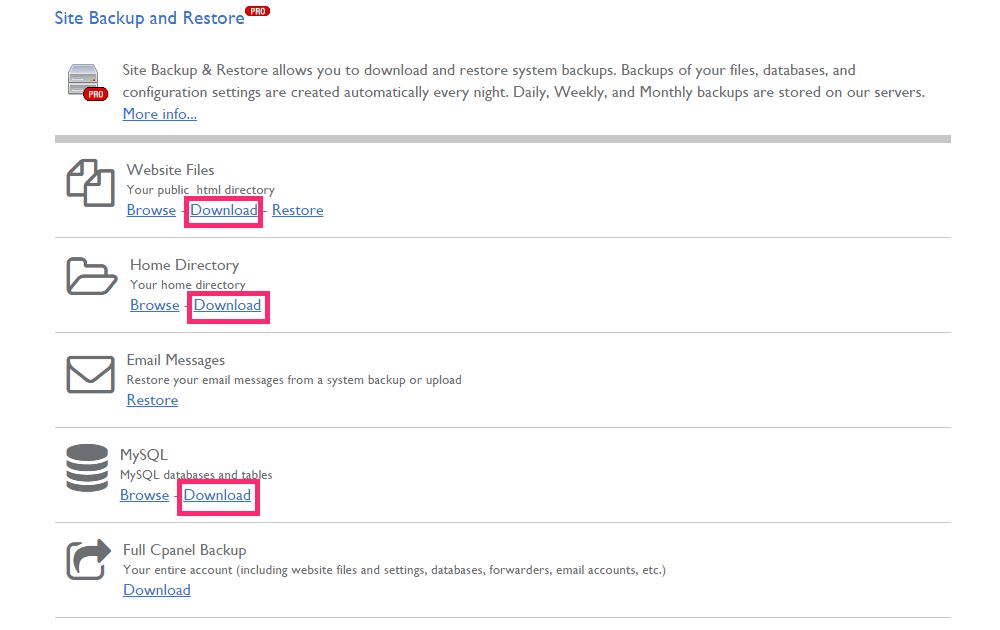
يجب أن تتذكر أنه من الأفضل إنشاء بعض النسخ الاحتياطية الجزئية مقارنة بنسخة احتياطية كاملة واحدة لأنه سيكون من الأسهل استعادتها لاحقًا.
إذا كنت ترغب في استكشاف المزيد من حلول النسخ الاحتياطي لـ WordPress ، فراجع منشورنا حول حلول النسخ الاحتياطي الشاملة لـ WordPress للحفاظ على بياناتك آمنة 2015. بمجرد إنشاء نسخة احتياطية من موقع WordPress القديم ، يمكنك الانتقال إلى الدورة التعليمية.
كيفية نقل WordPress إلى مجال جديد دون التأثير على تحسين محركات البحث
سيتصفح هذا القسم برنامجًا تعليميًا مفصلاً لمساعدتك على نقل موقع WordPress الخاص بك إلى مجال جديد دون التأثير بشكل كبير على مُحسّنات محرّكات البحث. إذا لم تكن قد سجلت بالفعل مجالًا جديدًا وقمت بإعداده على خادم استضافة ، فاتبع الخطوة 3 في منشورنا كيفية بدء مدونة من سكراتش.
الخطوة 1: ترحيل موقع WordPress الخاص بك إلى المجال الجديد
سينقل هذا القسم موقع WordPress القديم إلى المجال الجديد باستخدام Bluehost cPanel. بمجرد تسجيل اسم المجال الخاص بك وشراء خطة استضافة الويب من Bluehost ، يمكنك تسجيل الدخول إلى Bluehost cPanel لبدء تحميل موقعك القديم إلى المجال الجديد. سنقسم هذه الخطوة إلى ثلاثة أجزاء حتى يسهل اتباعها.
أنشئ قاعدة بيانات جديدة
أحد أكثر الأخطاء شيوعًا التي يرتكبها مشرفو المواقع هو نسيان إنشاء قاعدة بيانات جديدة عند نقل موقع WordPress الخاص بهم إلى مجال جديد.
- من الصفحة الرئيسية لـ cPanel ، انتقل إلى علامة تبويب قواعد البيانات.

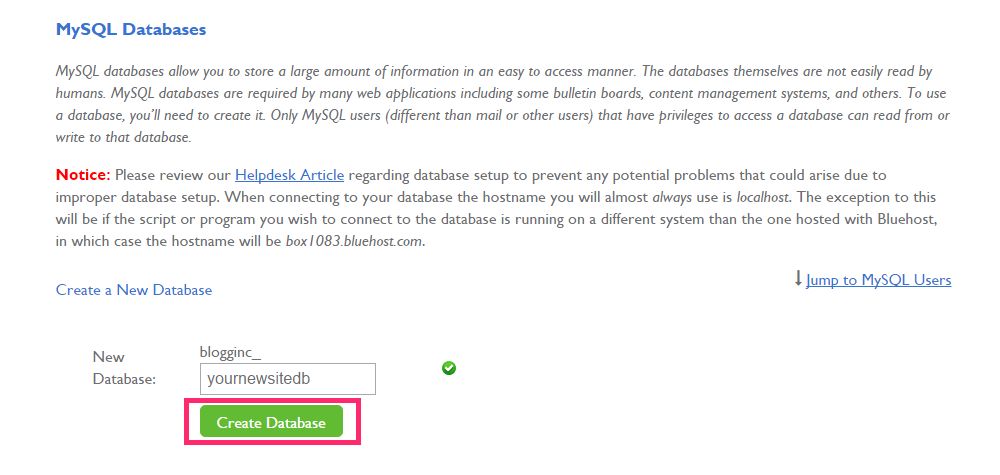
- اختر اسم مستخدم للمستخدم الجديد.
- أدخل كلمة مرور أو استخدم Password Generator لإنشاء كلمة مرور قوية.
- اكتب اسم المستخدم وكلمة المرور الخاصين بقاعدة البيانات الخاصة بك في مكان آمن.
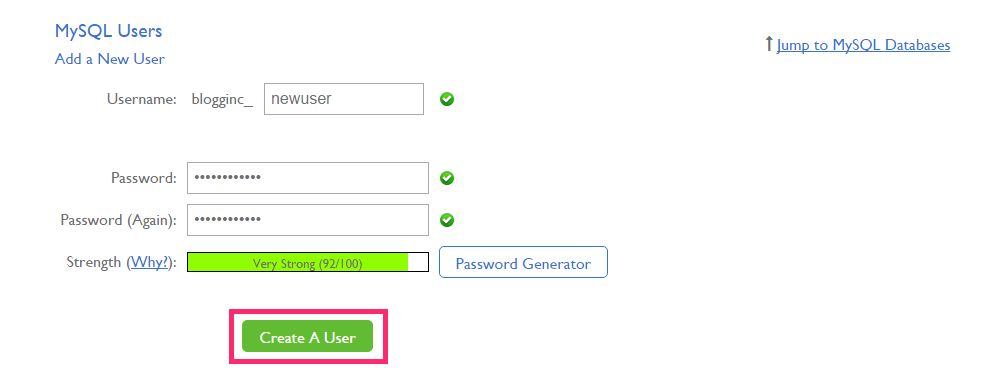
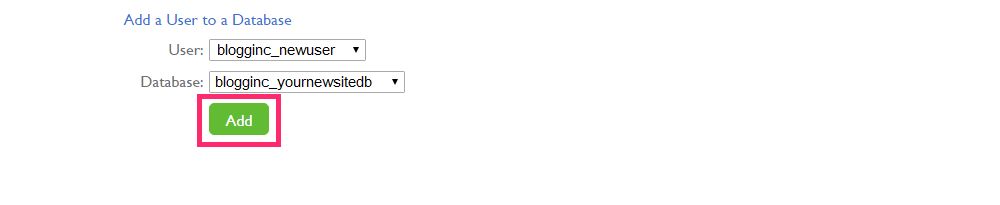
قم بتحرير wp-config.php

هل تتذكر كيف أنشأنا نسخًا احتياطية من الملفات الثابتة للموقع القديم في قسم Basic Housekeeping؟ افتح المجلد الذي حفظتها فيه وابحث عن wp-config.php الخاص بك ، والذي يوجد بشكل عام في الدليل الجذر.
- افتح
wp-config.phpفي محرر نصي. - ابحث عن سطور النص التالية واستبدلها بـ:
- اسم قاعدة البيانات الجديدة الخاصة بك.
- اسم المستخدم الخاص بالمستخدم المعين لقاعدة البيانات الجديدة.
- كلمة مرور المستخدم المعينة لقاعدة البيانات الجديدة.
https://gist.github.com/73ece9dac68f8edfdd2f
- احفظ
wp-config.php.
تضمن هذه الخطوة أن النظام سيبحث عن محتوى موقعك الجديد في قاعدة البيانات الجديدة التي تم تحديدها.
تحميل الملفات التي تم نسخها احتياطيًا وجداول قاعدة البيانات
في هذه الخطوة ، سنعيد النسخ الاحتياطية الجزئية التي أنشأناها للموقع القديم إلى الموقع الجديد من خلال cPanel للموقع الجديد.
- قم بتسجيل الدخول إلى cPanel الخاص بالموقع الجديد.
- انتقل إلى قسم الملفات من صفحة cPanel الرئيسية وانقر على أيقونة Site Backup Pro .
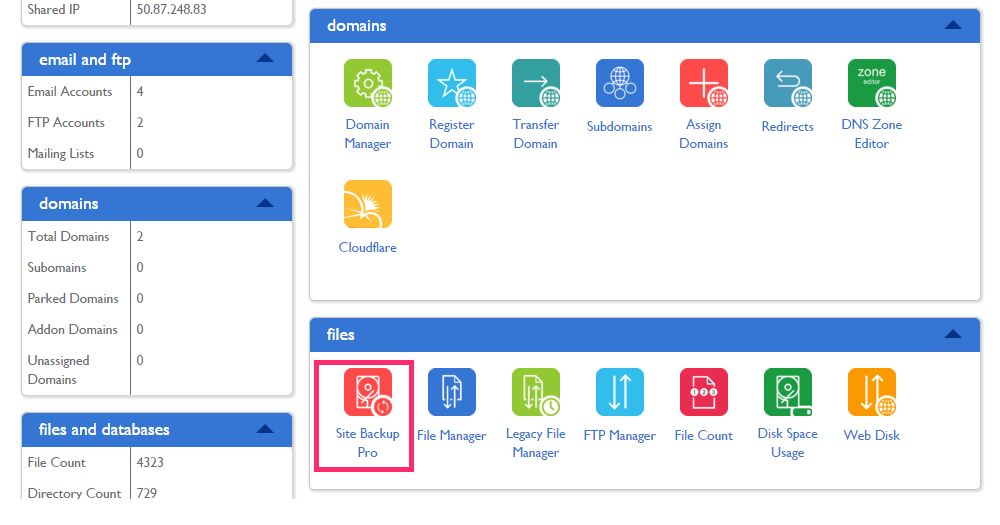
- استعادة النسخة الاحتياطية للدليل الرئيسي.
- استعادة النسخة الاحتياطية لملفات موقع الويب (الملفات الثابتة).
- استعادة النسخ الاحتياطي لقواعد البيانات والجداول.
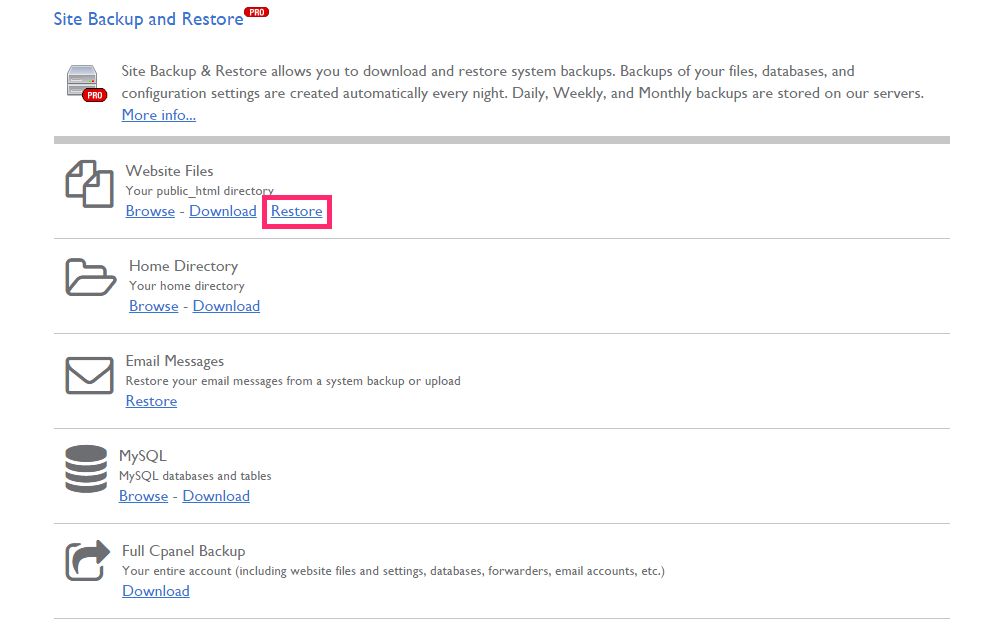
تذكر أن تحميل النسخ الاحتياطية قد يستغرق بعض الوقت بناءً على حجم موقع الويب القديم الخاص بك. بمجرد الانتهاء من ذلك ، يجب أن يعمل موقعك الجديد بشكل صحيح. يعد هذا وقتًا رائعًا لقضاء بضع دقائق والتأكد من ترتيب صفحاتك ومنشوراتك ، وتصحيح أي روابط معطلة ، والتحقق من إعدادات WordPress.
الخطوة الثانية: الحفاظ على تحسين محركات البحث على النطاق الجديد
لقد نجحت في إعداد موقع WordPress القديم الخاص بك على مجال جديد. انتهى الجزء الصعب من البرنامج التعليمي وكل ما تبقى لنا هو الحفاظ على مُحسنات محركات البحث لموقعنا القديم قدر الإمكان. سيغطي هذا القسم ثلاث خطوات لتقليل التأثير السلبي الذي يمكن أن تحدثه ترحيل الموقع على حركة البحث على النحو الأمثل.
تكوين عمليات إعادة توجيه الصفحة الدائمة
سيساعد إعداد عمليات إعادة التوجيه 301 إلى موقعك القديم المشاهدين المخلصين في العثور على نطاقك الجديد. يمكنك ببساطة نشر منشور أو إرسال رسالة إخبارية إلى الجميع لإعلامهم بالتغيير ولكن إضافة عمليات إعادة توجيه دائمة للصفحة تساعد في الحفاظ على مُحسّنات محرّكات البحث وتحسين تجربة المستخدم عن طريق إعادة توجيه كل من القراء ومحركات البحث إلى مجالك الجديد.
- قم بتسجيل الدخول إلى cPanel في موقع WordPress القديم الخاص بك.
- ضمن قسم الملفات في الصفحة الرئيسية ، انقر فوق رمز مدير الملفات .
- ابحث عن ملف
.htaccessالخاص بموقعك القديم وأضف هذا الرمز إليه:
https://gist.github.com/ba139fac99b0ecdf3030
إبلاغ Google عن مجالك الجديد
من خلال تسجيل الدخول إلى أدوات مشرفي المواقع من Google ، يمكنك السماح لـ Google بمعرفة موقعك الجديد. اتبع هذه الخطوات لإكمال الإجراء:
- قم بتسجيل الدخول إلى أدوات مشرفي المواقع من Google.
- أدخل اسم مجال موقعك الجديد في المربع.
- انقر فوق الزر " إضافة خاصية" للمتابعة.
- تحقق من ملكيتك للموقع من خلال الانتقال إلى علامة التبويب طرق بديلة .
- حدد أحد الخيارات المدرجة.
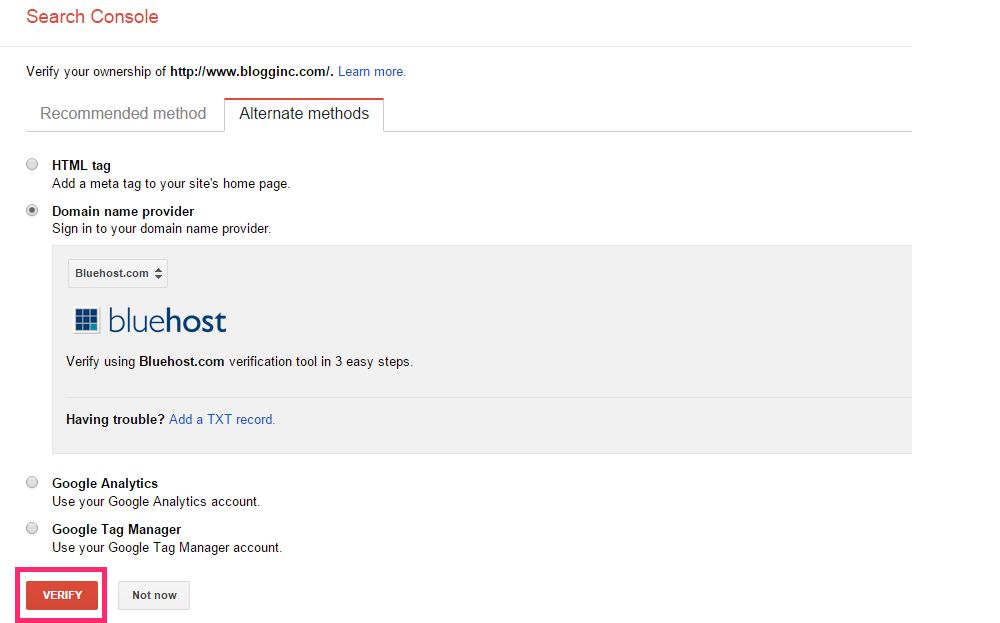
إرسال ملف Sitemap إلى أدوات مشرفي المواقع من Google
ستتيح لك ملفات Sitemap إعلام محركات البحث بالصفحات الموجودة على موقعك الجديد والمتاحة للزحف. يخبرون برامج زحف الويب بمكان وجود صفحات موقعك الجديد وكيف يمكنهم الوصول إليها. تتيح لك أدوات مشرفي المواقع من Google إرسال خريطة موقع موقعك الجديد إلى Google.
- قم بإنشاء ملف sitemap باستخدام المكوّن الإضافي Google XML Sitemaps لـ WordPress.
- قم بتسجيل الدخول إلى أدوات مشرفي المواقع من Google.
- حدد موقعك من الصفحة الرئيسية.
- انتقل إلى شريط خرائط المواقع على الجانب الأيمن من الشاشة.
- انقر فوق الزر ملفات Sitemap .
- انقر فوق الزر إضافة / اختبار ملف Sitemap للمتابعة.
- اكتب اسم ملف خريطة الموقع في مربع النص الذي يظهر على الشاشة التالية.
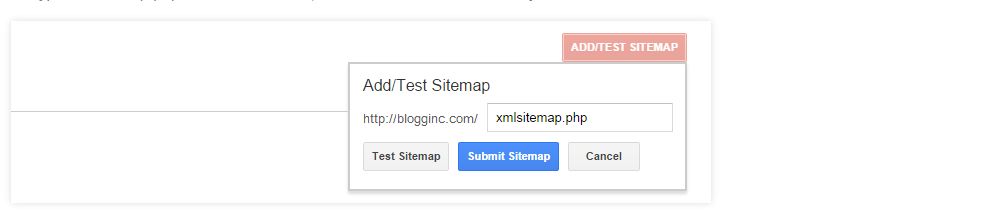
الآن ، على أمل أن يسير كل شيء بسلاسة ، يجب أن يكون لديك موقع WordPress يعمل بكامل طاقته في المجال الذي تختاره دون التعرض لخسارة كبيرة في مُحسّنات محرّكات البحث الخاصة به.
قم بتغليفه
نأمل أن يساعدك هذا الدليل في نقل موقعك إلى مجال جديد ويكون بمثابة دليل للمحافظة على مُحسنات محركات البحث الخاصة به.
يتطلب نقل موقع WordPress إلى مجال جديد دون التأثير على مُحسنات محركات البحث الخاصة به الكثير من الجهد والوقت على مشرف الموقع. مع بعض الاجتهاد وهذا الدليل التفصيلي لمساعدتك ، يمكنك ترحيل موقع WordPress الخاص بك دون مواجهة أي مشاكل غير مسبوقة - حتى لو لم تكن خبيرًا في التكنولوجيا بشكل خاص.
هل تمكنت من نقل موقع WordPress الخاص بك بنجاح إلى مجال جديد دون التأثير على تحسين محركات البحث؟ هل واجهت أي أخطاء أو واجهت مشكلة في الخطوات الموضحة؟ نود أن نسمع عن تجربتك ، لذا دعنا نعرف كل شيء عنها في قسم التعليقات أدناه!
الإفصاح: تحتوي هذه الصفحة على روابط تابعة خارجية قد تؤدي إلى حصولنا على عمولة إذا اخترت شراء المنتج المذكور. الآراء الواردة في هذه الصفحة خاصة بنا ولا نحصل على مكافأة إضافية للمراجعات الإيجابية.
